- Autors Lauren Nevill [email protected].
- Public 2023-12-16 18:54.
- Pēdējoreiz modificēts 2025-01-23 15:22.
Viens no vietnes panākumu rādītājiem ir lietotāju apmeklējumu skaits. Populāri resursi rada labus ienākumus un ir lepnums viņu veidotājiem. Tomēr, jo vairāk vietnes apmeklējumu ir, jo lielāku slodzi tā rada serverim. Mazas vietnes parasti tiek mitinātas lētu mitināšanas plānu ietvaros vienā serverī ar citu tīmekļa pārziņu projektiem. Bet, kad resurss sāk iegūt popularitāti, patērējot arvien vairāk servera jaudas un pārsniedzot tarifu plānu, kompetents tīmekļa pārzinis sāk domāt par to, kā visstraujāk un drošāk pārvietot vietni uz citu serveri.
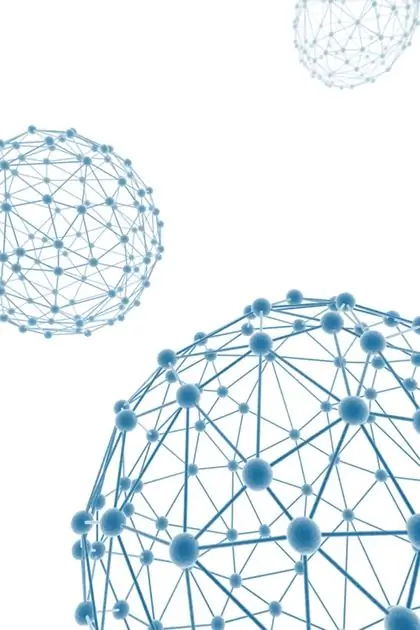
Tas ir nepieciešams
Piekļūstiet datiem mitināšanas administratora panelim. Dati FTP savienojumam ar serveri, kurā atrodas vietne. FTP klienta programma. Pārlūkprogramma
Instrukcijas
1. solis
Novietojiet vietni uzturēšanas režīmā. Daudzām mūsdienu CMS ir šī funkcionalitāte administratora panelī. Ja vietne darbojas ar sava dizaina CMS, kurai nav šādas funkcionalitātes, ir veidota, pamatojoties uz nesaistītiem skriptiem, vai sastāv no statiskām lapām, aizveriet piekļuvi vietnei, izmantojot pamata pilnvarojumu. Atspējojiet hronoloģiskos darbus, kas varētu mainīt vietnes datus.
2. solis
Saglabājiet visus vietnes datus. Dublējiet savas datu bāzes. Lai to izdarītu, varat izmantot DBVS administrēšanas skriptus (piemēram, phpMyAdmin, phpPgAdmin), DBVS konsoles klientu programmas, CMS rīkus, forumu un emuāru dzinējus, administrēšanas paneļa rīkus. Saglabājiet vietnes failus datora diskā. Izveidojiet savienojumu ar vietnes serveri, izmantojot FTP klienta programmu. Kopējiet visu vietnes direktoriju struktūru ar visiem failiem.
3. solis
Pievienojiet vietnes domēnu sava konta domēnu sarakstam jaunajā mitināšanā. Tas tiek darīts vadības panelī. Rezultātā domēns tiks pievienots atbalstīto resursdatoru sarakstam http serverī, piekļuves un kļūdu žurnāli, tam tiks izveidoti NS ieraksti DNS serverī un direktorija struktūra tiks izveidota lietotāja mājas direktorijā.
4. solis
Atjaunojiet vietnes datus par jauno mitināšanu. Izveidot datu bāzes. Atjaunojiet datu bāzes tabulas datus no dublējumiem. To var izdarīt, izmantojot tos pašus rīkus, kas tika izmantoti datu iegūšanai. Augšupielādējiet vietnes failus jaunajā mitinātājā. Izveidojiet savienojumu ar serveri, izmantojot FTP klienta programmu. Augšupielādējiet visu saglabāto vietņu direktoriju hierarhiju attiecīgajos jaunā servera direktorijos.
5. solis
Konfigurējiet vietni un vidi, lai vietne darbotos jaunajā serverī. Ja nepieciešams, mainiet faila atļaujas. Konfigurācijas failos nomainiet direktoriju un programmu ceļus uz ceļiem, kas ir svarīgi jaunajam serverim. Izveidojiet pasta kontus, konfigurējiet pasta apstrādātājus un novirzītājus. Izveidojiet hronogrāfa darbus, kas līdzīgi tiem, kas atrodas iepriekšējā serverī.
6. solis
Mainīt domēna DNS serveru sarakstu. Dodieties uz vietnes domēna reģistratora reģistratora vai tālākpārdevēja vadības paneli. Mainīt DNS serveru sarakstu atbilstoši informācijai, ko sniedz mitināšanas uzņēmums, kas atbalsta jauno serveri. Saglabājiet izmaiņas.
7. solis
Atstājiet paziņojumu vecajā vietnē. Dzēsiet vietnes datus no vecā servera. Atstājiet tikai vienu lapu ar vietnes pārsūtīšanas paziņojumu un norādījumiem par DNS kešatmiņas atiestatīšanu un pagaidu piekļuves organizēšanu jaunajai vietnei. Iestatiet novirzīšanu no visiem vietnes URL uz paziņojumu lapu.






